|
用PS制作玻璃项坠饰品
制作工具:Photoshop CS
制作过程:
1、新建一个文件,新建一个图层图层1,选择工具箱中的“自定性状工具”,选择一个自己喜欢的外形在窗口中绘制并填充黑色,效果如图01所示。 |
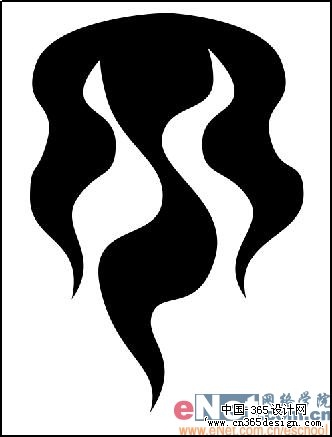
图01 |
2、按住Ctrl键单击图层1,调出外形选区,切换到通道面板,在面板底部单击“将选区存储为通道”按钮,将选区保存为通道。
3、在通道面板中选择Alpha 1,按Ctrl+D键取消选区,执行菜单栏中的“滤镜”“艺术效果”“塑料包装”命令,在弹出的对话框中设置参数如图02所示,图像效果如图03所示。 |
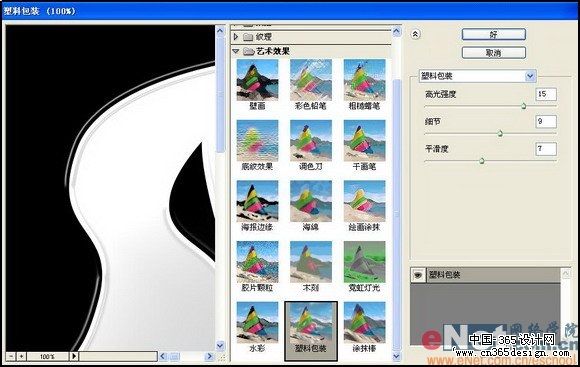
图02 |

图03 |
| 4、执行菜单栏中的“滤镜”“素描”“铬黄”命令,在弹出的铬黄对话框中设置参数如图04所示,图像效果如图05所示。 |
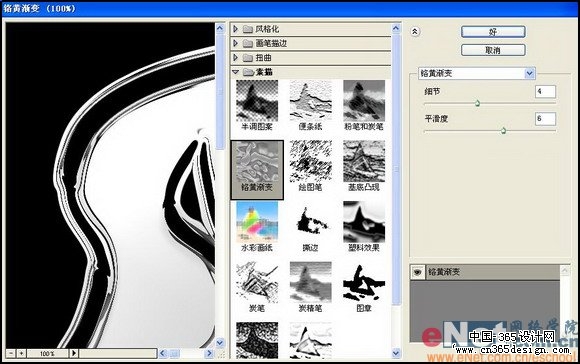
图04 |

图05 |
| 5、执行菜单栏中的“选择”“载入选区”命令,在弹出的对话框中设置参数如图06所示,图像效果如图07所示. |

图06 |

图07 |
| 6、按快捷键Ctrl+C键,切换到图层面板,隐藏图层1,新建图层2,确定图层2为当前图层,按Ctrl+V键,将通道中的内容粘贴到图层中,效果如图08所示。
|
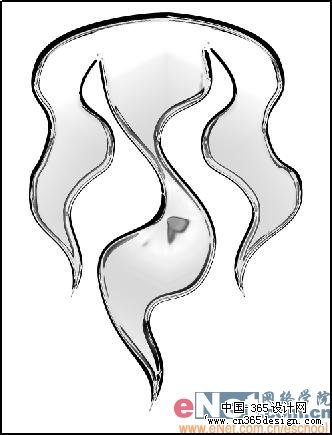
图08 |
| 7、在图层面板底部单击“创建新组”按钮,新建图层组序列1,将图层2拖拽到序列1中,效果如图09所示。
|
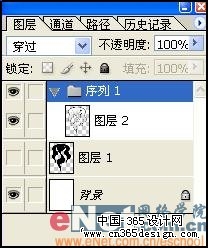
图09 |
| 8、选择图层2,在图层面板底部单击“创建新的填充或调整图层”按钮,在弹出的菜单中选择“色相/饱和度”命令,在弹出的对话框中设置参数如图10所示,图像效果如图11所示。
|
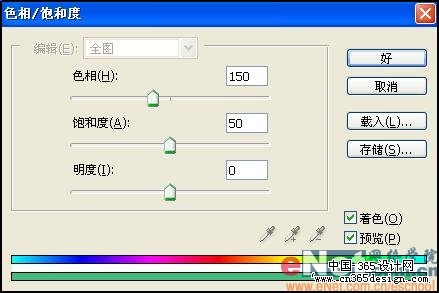
图10 |
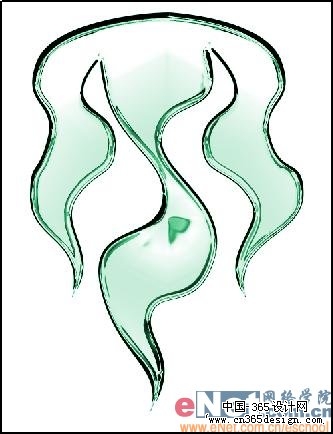
图11 |
| 9、将图层组序列1拖拽到面板底部的按钮上,将其复制3个,先将其复制3个,先将序列2和序列3隐藏,单击序列1的三角形图标,将其打开,按下Ctrl键单击图层组中的图层3,调出图形选区,执行菜单栏中的“选择”“修改”“收缩”命令,在弹出的对话框中输入16,如图12所示,单击确定,效果如图13所示。
|

图12 |
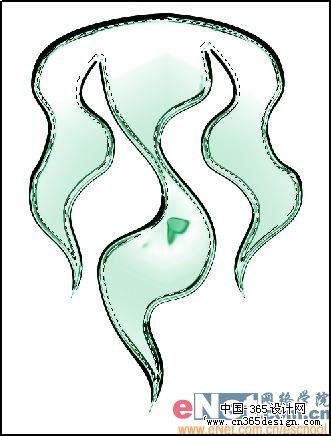
图13 |
| 10、选择图层3,在图层面板底部单击“添加蒙版”按钮,为图层3添加一个图层蒙版,然后在序列1图层组下调整图层上双击,打开色相/饱和度对话框,设置参数如图14所示,图像效果如图15所示。
|

图14 |
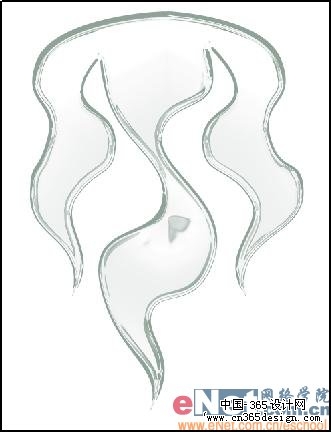
图15 |
| 11、将鼠标放在调整层和图层3之间,按Alt键,鼠标改变外形后单击,创建剪贴蒙版,如图16所示,图像效果如图17所示。
|
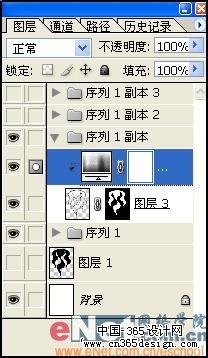
图16 |
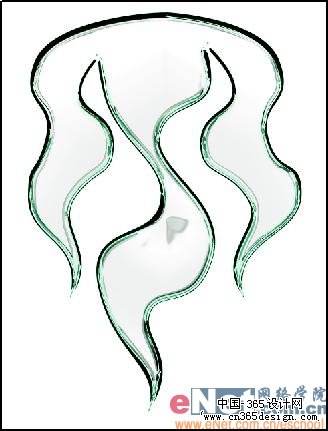
图17 |
| 12、选择序列1图层组中的图层3,执行菜单栏中的“滤镜”“模糊”“高斯模糊”命令,在弹出的对话框中输入4,如图18所示,图像效果如图19所示。
|
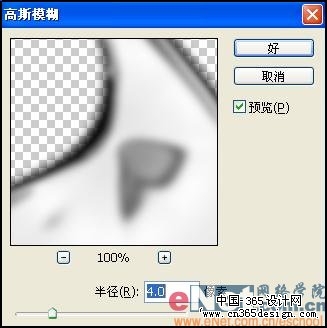
图18 |
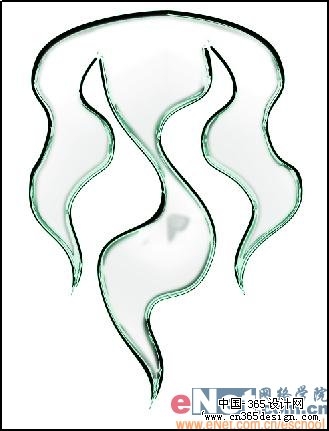
图19 |
| 13、单击序列2的三角形图标,打开该图层组,将其中的调整图层删除。选择图层4,将图层混合模式改为“正片叠底”,将不透明度设置为35%,效果如图20所示。
|
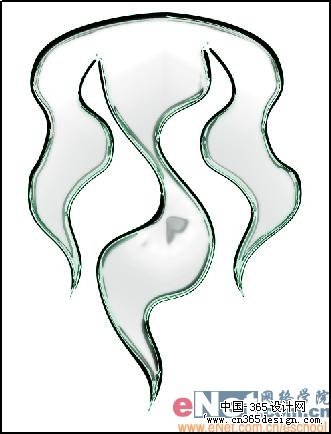
图20 |
| 14、选择图层4为当前图层,在工具箱中选择移动工具,按键盘上的向右和向下方向键个3次,然后按住Ctrl键单击图层4,调出选区,效果如图21所示。按Ctrl+Alt键同时单击图层3,得到相减后的选区,效果如图22所示。按Ctrl+Shift+I键反选选区,按Delete键删除图层4中的多余内容,效果如图23所示。
|
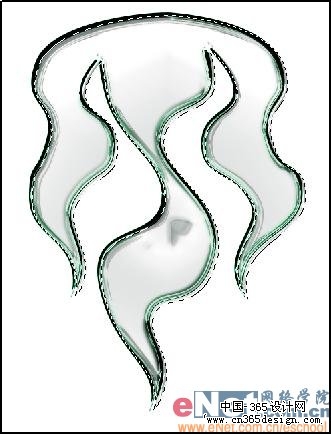
图21 |
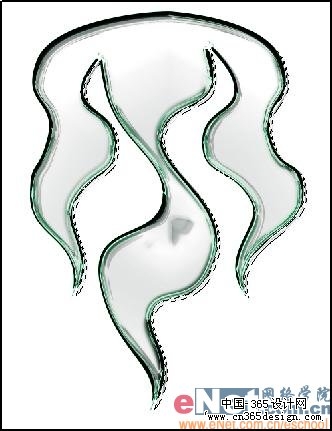
图22 |
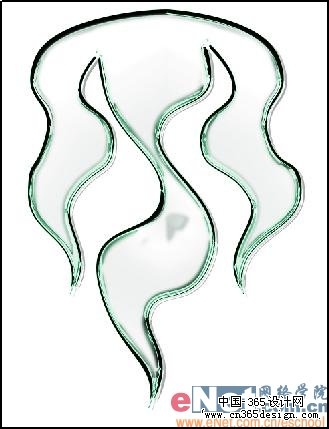
图23 |
| 15、显示序列3图层组,将其调整图层删除。选择该图层组中的图层5,将图层混合模式改为“颜色加深”,饰品项坠就制作完成了,最终效果如图24所示
|

图24 |
返回类别: Photoshop教程
上一教程: 用Photoshop绘制一个数学题的图(2)
下一教程: Photoshop制作一个卡通水晶立体箭头
您可以阅读与"用PS制作玻璃项坠饰品"相关的教程:
· PS制作玻璃水晶按钮
· 制作玻璃类材质效果的一些经验
· PS滤镜制作液态玻璃效果
· Photoshop制作玻璃图标按钮
· PS制作水晶玻璃瓶
|
